إصلاح شاشة الضغط على Windows 7
الشاشة الممتدة على Windows 7 ليست مشكلة قاتلة ، ولكنها غير سارة. اليوم نريد أن نخبركم لماذا يتجلى هذا وكيفية التخلص من مثل هذه المشكلة.
المحتوى
لماذا تمدد الشاشة على Windows 7
غالباً ما يتم مصادفة هذا الفشل من قبل المستخدمين الذين قاموا فقط بإعادة تثبيت "السبعة". السبب الرئيسي هو عدم وجود برامج تشغيل مناسبة لبطاقة الفيديو ، وهذا هو السبب في أن النظام يعمل في وضع خدمة يضمن الحد الأدنى من الأداء.
بالإضافة إلى ذلك ، يظهر هذا بعد خروج غير ناجح من بعض البرامج أو الألعاب التي تم تثبيت دقة غير قياسي. في هذه الحالة ، سيكون كافياً ببساطة تعيين النسبة الصحيحة لارتفاع وعرض الشاشة.
الطريقة الأولى: تثبيت برامج تشغيل لبطاقة الفيديو
الحل الأول والأكثر فعالية لمشكلة نسبة العرض إلى الارتفاع غير صحيحة هو تثبيت برنامج للكمبيوتر الشخصي أو بطاقة الفيديو المحمولة. يمكنك القيام بذلك باستخدام مجموعة متنوعة من الطرق - يتم تقديم أبسط وأفضلها في الدليل التالي. 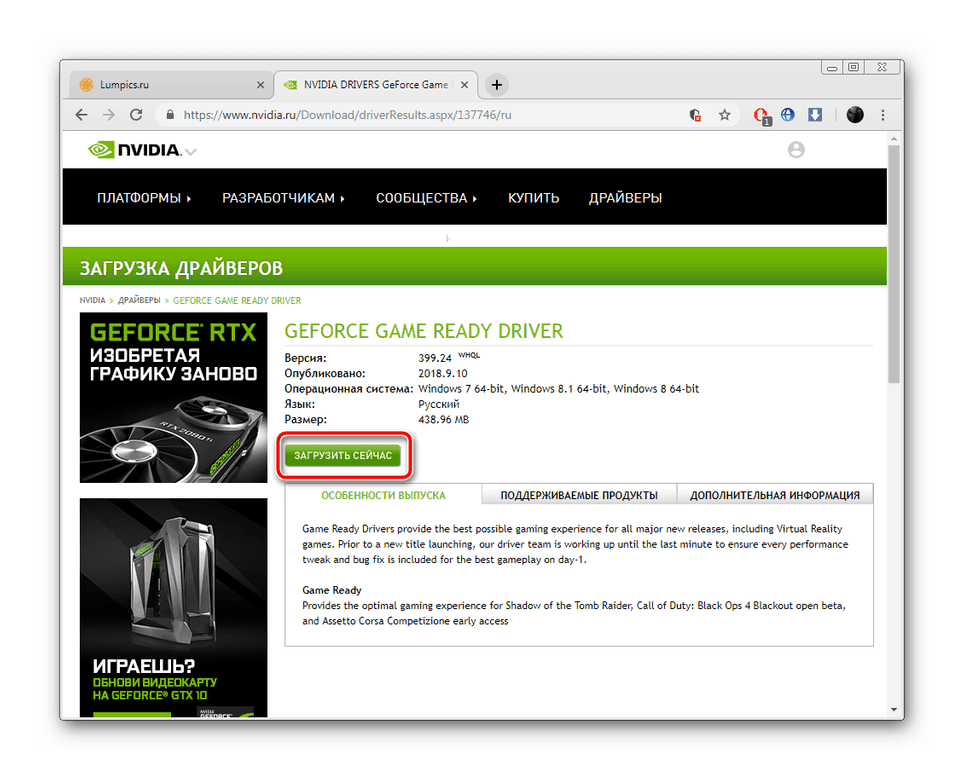
مزيد من التفاصيل: كيفية تثبيت برامج التشغيل على بطاقة الفيديو
بالنسبة للمستقبل ، لتجنب تكرار المشكلة ، نوصي بتثبيت برنامج لتحديث برامج التشغيل تلقائيًا - يمكنك قراءة مثال لاستخدام مثل هذه البرامج ، دريفيرماكس في المادة على الرابط أدناه.
مزيد من التفاصيل: كيفية تحديث برنامج التشغيل تلقائيًا على بطاقة الفيديو
يمتلك أصحاب بطاقات الفيديو NVIDIA GeForce شاشة متمددة غالبًا ما تكون مصحوبة برسالة حول تحطم السائق. يتم بحث أسباب وحلول مثل هذا الفشل بالتفصيل من قبل أحد مؤلفينا.
مزيد من التفاصيل: كيفية إصلاح سائق NVIDIA التقليب
الطريقة 2: تعيين الدقة الصحيحة
غالباً ما يحدث امتداد الشاشة ، الذي لا يرتبط بخلل في الوظائف أو عدم وجود برامج تشغيل ، بسبب استخدام أذونات ألعاب الكمبيوتر غير القياسية. كما تظهر هذه المشكلة في كثير من الأحيان في الألعاب التي يتم عرضها في وضع "الإطار بلا حدود".
إن إزالة المشكلة التي تسببها الأسباب المذكورة أعلاه أمر بسيط للغاية - يجب عليك فقط تثبيت الدقة الصحيحة بنفسك من خلال أدوات مساعدة نظام Windows 7 أو باستخدام تطبيقات الطرف الثالث. يمكن العثور على تعليمات لكلا الخيارين أدناه. 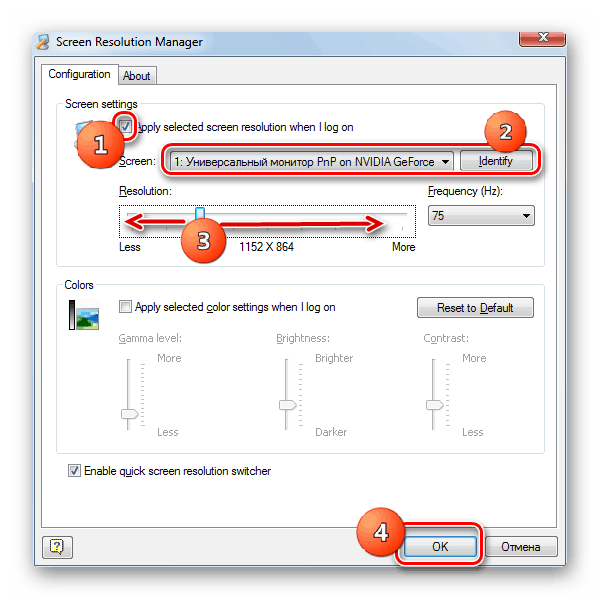
مزيد من التفاصيل: قم بتغيير الدقة على Windows 7
الطريقة الثالثة: إعداد جهاز العرض (جهاز الكمبيوتر فقط)
بالنسبة لمستخدمي أجهزة سطح المكتب ، قد تظهر الشاشة الممتدة بسبب إعدادات شاشة غير صحيحة - على سبيل المثال ، لا يتطابق دقة البرامج المثبتة في النظام مع نطاق العرض الفعلي ، مما يؤدي إلى امتداد الصورة. طريقة معالجة هذا الفشل واضحة - تحتاج إلى تكوين ومعايرة الشاشة. كتب أحد مؤلفينا تعليمات مفصلة حول هذه العملية ، ونحن نوصي بالتعرف عليها. 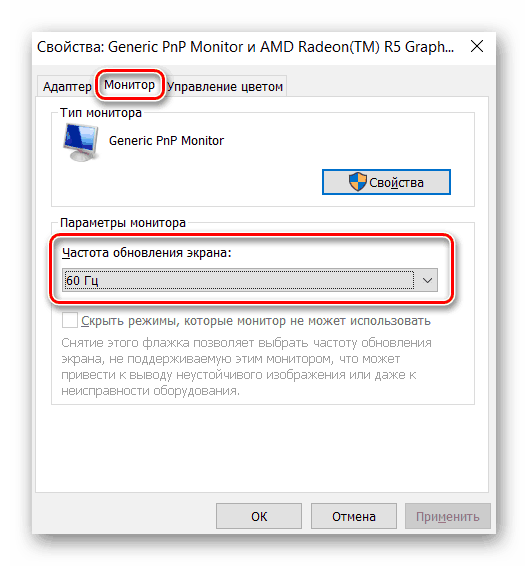
مزيد من التفاصيل: رصد الإعداد للعمل المريح
حل بعض المشاكل
كما تظهر الممارسة ، ليس من الممكن دائمًا تطبيق التوصيات السابقة بنجاح. لقد حددنا مجموعة من المشكلات الأكثر شيوعًا ونقدم لك خيارات لحلها.
لم يتم تثبيت برنامج التشغيل على بطاقة الفيديو
حالة شائعة إلى حدٍ ما تنشأ لأسباب متعددة ، سواء كانت أجهزة ناعمة أو أجهزة. لقد اعتبرنا ذلك بالفعل ، لذا للحصول على خيارات للتخلص منه ، اقرأ المقالة التالية. 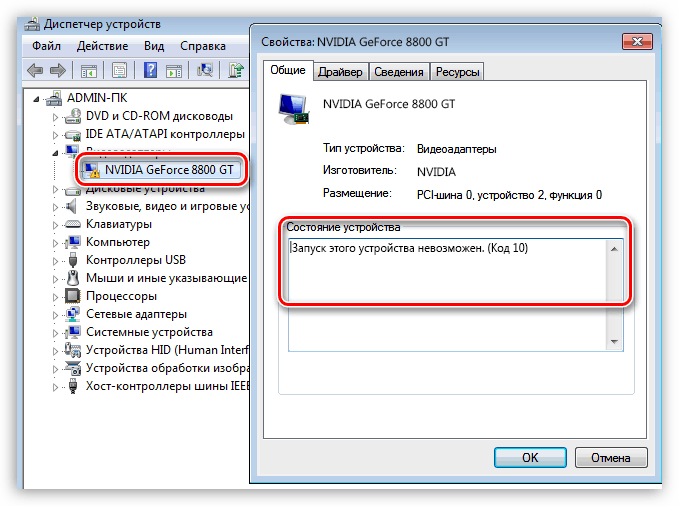
مزيد من التفاصيل: الأسباب والحلول لعدم القدرة على تثبيت برنامج التشغيل على بطاقة الفيديو
يتم تثبيت برامج التشغيل بشكل صحيح ، ولكن تبقى المشكلة
إذا لم يؤد تثبيت برامج التشغيل إلى نتائج ، فيمكننا افتراض أنك قمت بتثبيت حزمة برامج غير مناسبة ، أو إصدار قديم جدًا غير متوافق مع Windows 7. سوف تحتاج إلى إعادة تثبيت برنامج الأداة المساعدة - يتم تخصيص مادة منفصلة على موقعنا لكيفية القيام به بشكل صحيح. 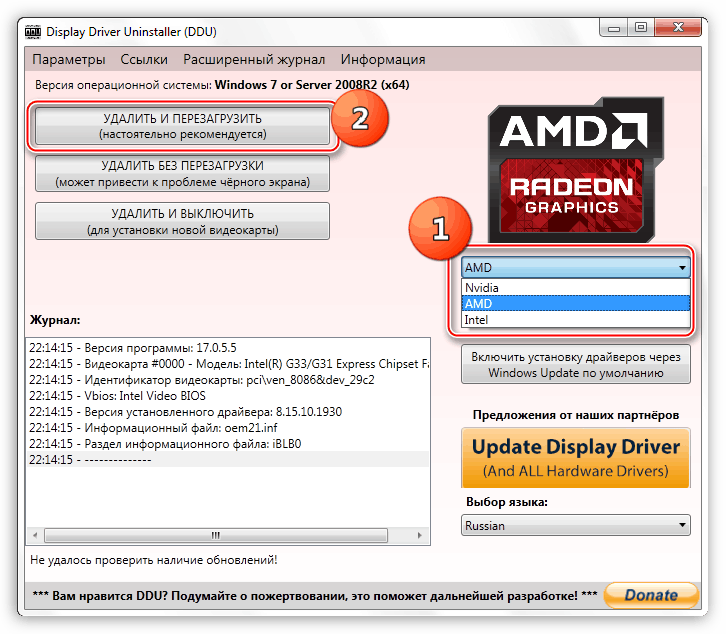
مزيد من التفاصيل: كيفية إعادة تثبيت برنامج التشغيل على بطاقة الفيديو
استنتاج
لقد توصلنا إلى معرفة سبب امتداد شاشة Windows 7 وكيفية إصلاحها. تلخيص ، نلاحظ أنه من أجل تجنب المزيد من المشاكل ، فمن المستحسن لتحديث برامج تشغيل GPU بشكل منتظم.